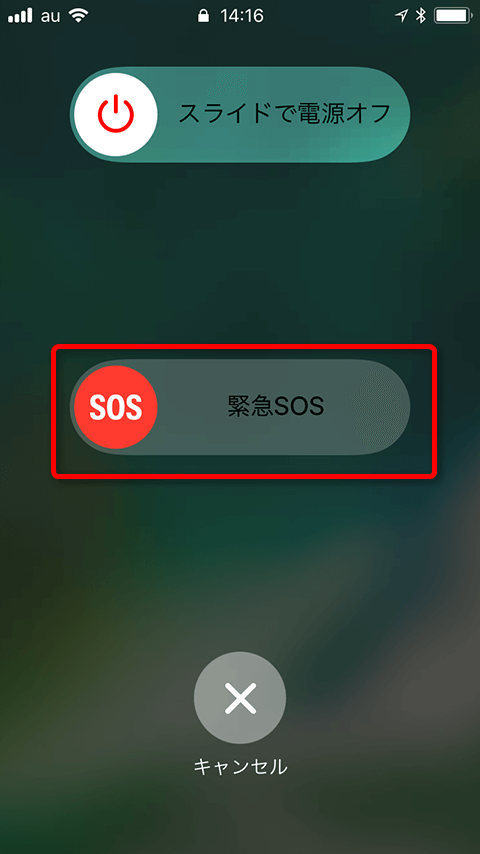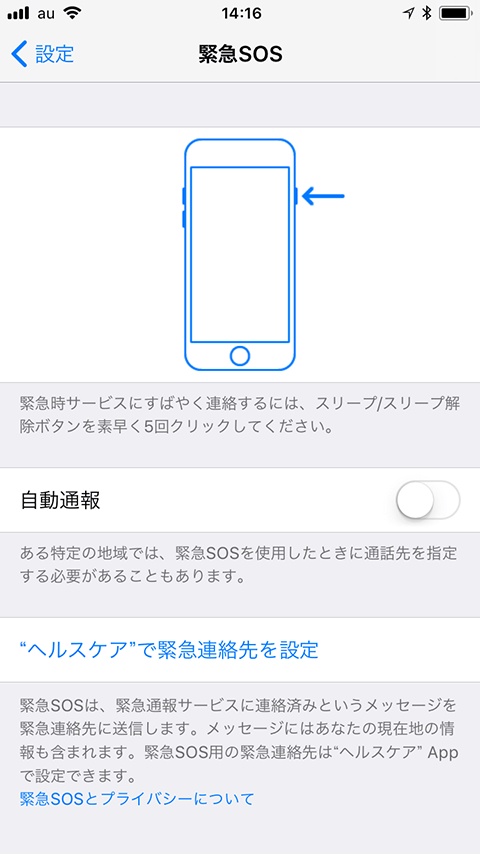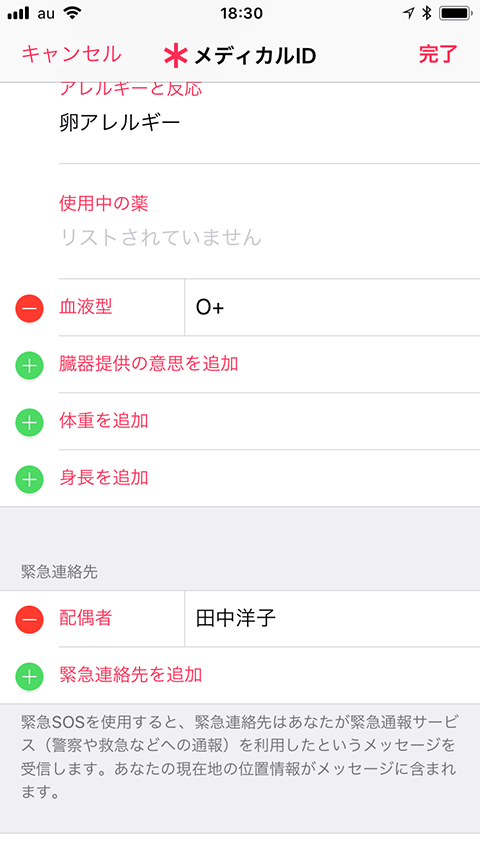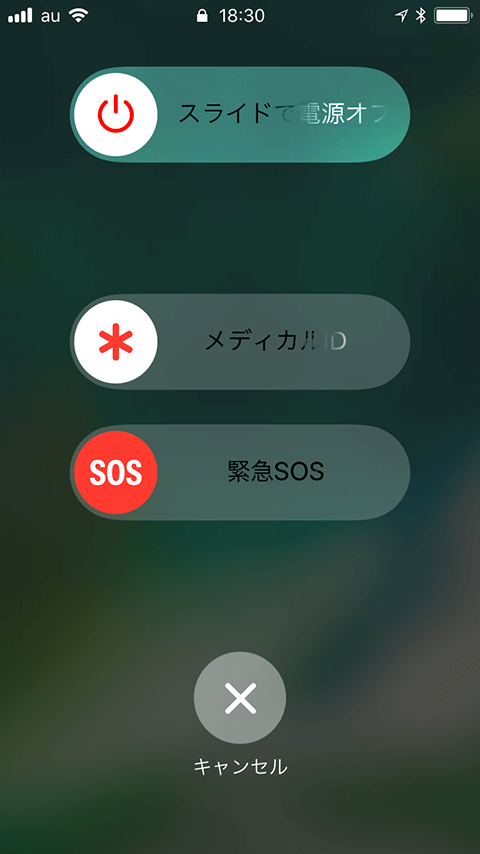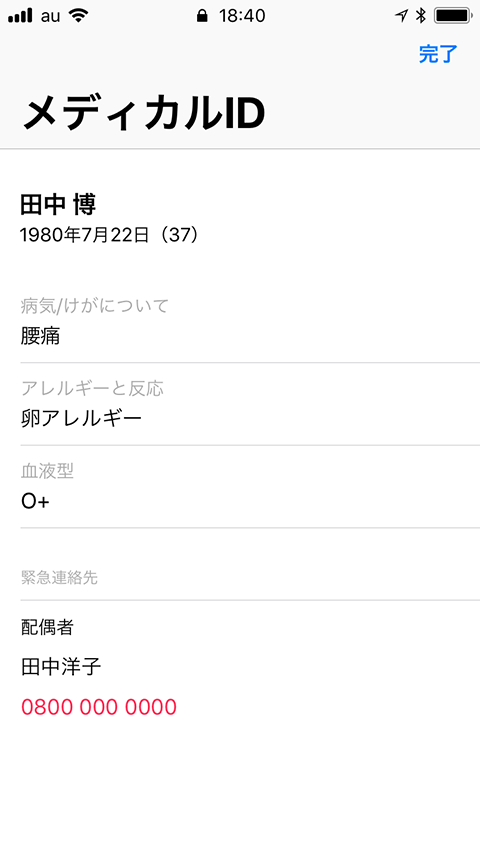スリープボタン5回押しで緊急連絡
「iOS 11」で搭載された新機能「緊急SOS」は、本体のスリープボタンを5回押す(iPhone 8/Plusではサイドボタンといずれかの音量調節ボタンを長押し)ことで利用でき、日本では119番などに連絡ができる機能です(各国で連絡先の設定は異なります)。
ふだんは行わない、しかし緊急時にはシンプルで行いやすい操作によって、助けを求めることができます。万が一の場合に備えて、この機能を覚えておくといいでしょう。
ここでは緊急SOS機能の使い方と、関連する設定を紹介します。
緊急SOSを利用する
本体のスリープボタンを5回押す、iPhone 8/8 Plusではサイドボタンといずれかの音量調節ボタンを長押しすると、次のような画面が表示され、緊急SOSを利用できます。
本体のスリープボタンを5回押し、表示された[緊急SOS]を右にスライドします。
緊急連絡先として119番のほか、110番(警察)、118番(海上保安庁)が選択できます。設定によりスライドの操作をしなくても自動的に119番に連絡できるようにすることもできます。
緊急SOSの動作を設定する
[設定]アプリの[緊急SOS]で、緊急SOSの設定を行います。
緊急SOSの設定画面。[自動通報]をオンにすると、先述のスライド操作をしなくても自動的に119番に連絡するようになります。
iPhone 8/8 Plusでは[5回クリックでも作動]という項目が表示され、オンにするとほかのiPhoneと同じようにサイドボタン5回押しで緊急SOSを作動させられるようになります。
緊急連絡先、メディカルIDを設定する
緊急SOSの設定画面で["ヘルスケア"で緊急連絡先を設定]をタップすると、緊急時に自動的に家族などに連絡するための緊急連絡先と、緊急時に誰でも参照可能になる情報「メディカルID」を設定できます。
この設定は[ヘルスケア]アプリの[メディカルID]からも設定でき、メディカルIDを設定して[ロック中に表示]を設定しているiPhoneでは、緊急SOSと同じ操作をするとロック画面に[メディカルID]というスライドが表示され、メディカルIDが参照可能になります。
メディカルIDの情報には氏名や年齢のほか病気やけが、アレルギー、血液型、臓器提供の医師、そして緊急連絡先などの情報が含まれます、自分が倒れたときにほかの誰かが表示し、救護の参考にすることが想定されます。そのつもりで情報を入力しておくといいでしょう。
緊急連絡先、メディカルIDの設定画面。必要な項目を入力しておきます。画面上部で[ロック中に表示]のオン/オフを選択できます。
メディカルIDが設定してあるiPhoneでスリープボタンを5回押すと、[メディカルID]のスライドも表示されます。
メディカルIDが表示されたところ。メディカルIDを[ロック中に表示]にしている場合は画面のロックを解除せずに表示できるため、これらの情報は緊急時以外でも第三者が操作したら見られる可能性があります。